iCloud är mycket mer än en enkel molntjänst för Apple-kunder. Utan den kan du inte säkerhetskopiera din iOS-enhet eller synkronisera foton, musik och kontakter. Sedan Apple introducerade biometriska identiteter har fler och fler människor frågat vad de ska göra om de glömde iCloud-lösenordet på sociala medier och internet. Därför identifierar den här handledningen de praktiska metoderna och demonstrerar arbetsflödena. Så att du kan komma åt ditt konto igen och använda tjänsten som vanligt.
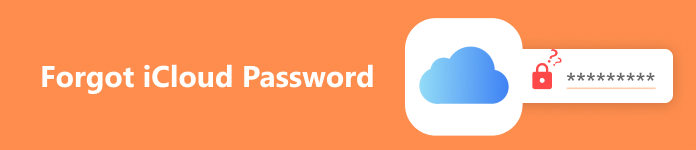
- Del 1. Förstå effekterna av att glömma ditt iCloud-lösenord
- Del 2. Steg för att återställa ett glömt iCloud-lösenord
- Del 3. Bästa praxis och säkerhetsöverväganden
- Del 4. Vanliga frågor om att glömma iCloud-lösenord
del 1: Förstå effekterna av att glömma ditt iCloud-lösenord
Som nämnts tidigare är iCloud-lösenordet viktigt för varje Apple-användare. Det är nyckeln till att komma åt ett brett utbud av Apple-tjänster och data som du säkerhetskopierar till iCloud. Tjänsterna och data nedan blir otillgängliga om du tappar ditt iCloud-lösenord:
icloud backup
iCloud Photo Library
Hitta mig
iCloud-aktiveringslås
iMessage
Apple Pay
app Store
Andra Apple-tjänster
Eftersom iCloud-lösenordet är så viktigt, bör du återställa och återställa det omedelbart när du glömmer det.
del 2: Steg för att återställa ett glömt iCloud-lösenord
Sätt 1: Återställ ett glömt iCloud-lösenord med Apples kontoåterställning
Kontoåterställning är en funktion utformad för att återställa ett glömt Apple iCloud-lösenord om du inte har tillräckligt med information. Den är tillgänglig för iOS 15 eller senare och macOS Monterrey eller senare.
steg 1 Se till att du har ställt in en kontoåterställningskontakt på din iPhone eller Mac. Du kan ställa in den Inställningar, Inloggning och säkerhetoch Kontoåterhämtning på en iPhone, eller navigera till Apple meny, Systeminställningar Inloggning och säkerhet, Kontoåterhämtning på en Mac.
steg 2 Besök iforget.apple.com i en webbläsare när du har glömt ditt iCloud-lösenord. Ange ditt Apple-ID, klicka Fortsätta, och följ instruktionerna på skärmen tills du uppmanas att ange en återställningskod.
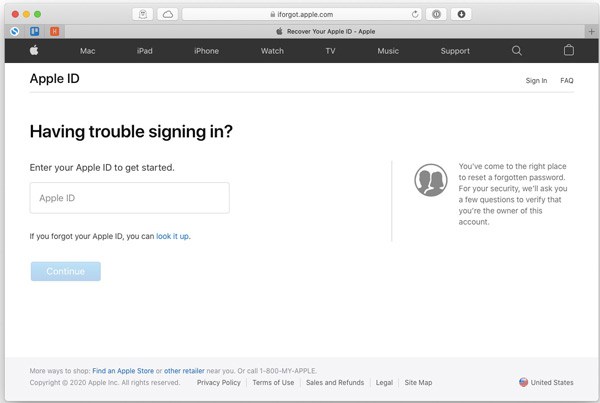
steg 3 Be sedan din kontoåterställningskontakt att generera en engångsåterställningskod. Öppna Inställningar app på en iPhone eller gå till Apple menyn och välj Systeminställningar på en Mac. Gå sedan till Inloggning och säkerhet, Kontoåterhämtning, välj din profil och tryck på Hämta återställningskod.
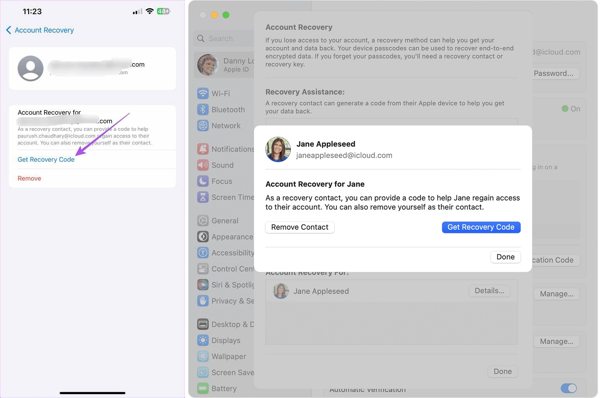
steg 4 Mata sedan in den sexsiffriga koden och skicka in din begäran om återställning av iCloud-lösenord. Du kommer att få en bekräftelse via e-post inom 72 timmar, som inkluderar länken för återställning av lösenord för iCloud.
Sätt 2: Återställ iCloud-lösenordet via e-post
iForgot är den officiella webbplatsen för att återställa ditt glömda iCloud-lösenord. Om du inte har tvåfaktorsautentisering aktiverad måste du använda den associerade e-postadressen för att få jobbet gjort.
steg 1 Gå till iforget.apple.com i en webbläsare.
steg 2 Ange ditt Apple-ID, vilket vanligtvis är en e-postadress. Mata in tecknet du ser på skärmen och klicka Fortsätta.
steg 3 Välj sedan Få ett mail. Gå till den associerade e-postadressen och kom ihåg verifieringskoden. Ange koden och klicka Fortsätta.
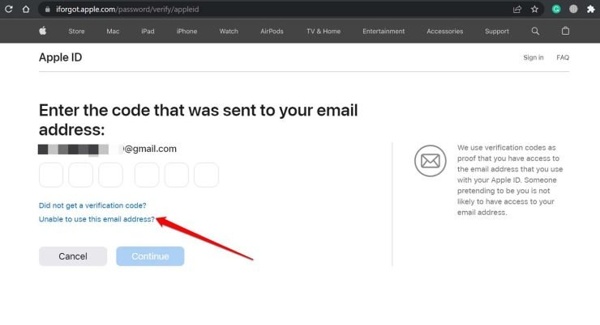
steg 4 Då kommer du att presenteras med den nya lösenordssidan. Ange ett nytt lösenord enligt reglerna och ange det igen. Äntligen klickar du på Återställ lösenord knappen för att bekräfta den.
Sätt 3: Få iCloud-lösenordsåterställning med tvåfaktorsautentisering
Som namnet indikerar används tvåfaktorsautentisering för att skydda dina Apple-uppgifter för att hindra andra från att komma åt ditt konto. Enligt Apple är det ett extra lager av säkerhet för din iCloud. Efter att ha aktiverat tvåfaktorsautentisering blir det ännu lättare att återställa ett glömt iCloud-lösenord.
På IOS
steg 1 Se till att din enhet kör iOS 10 eller senare. Öppna appen Inställningar.
steg 2 Tryck på din profil, gå till Inloggning och säkerhet or Lösenord och säkerhet, och välj Ändra lösenord.
steg 3 Ange lösenordet för din iPhone eller iPad och ange Ändra lösenord skärm.
steg 4 Ange sedan och ange ett nytt lösenord igen och tryck på Ändra.
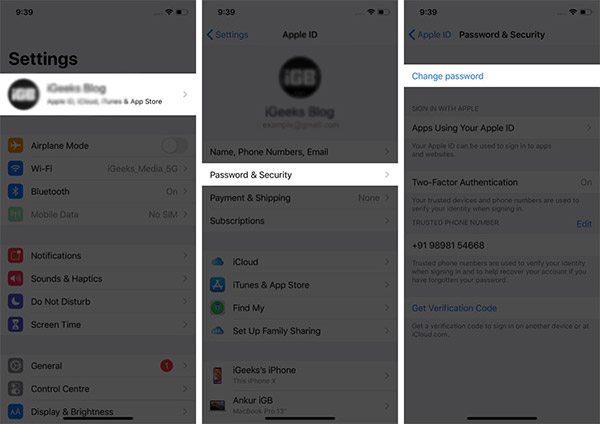
På Mac
steg 1 Öppna Apple meny, välj Systeminställningar, och klicka Apple-ID på macOS Catalina eller högre. På tidigare versioner, välj Systeminställningar, Välj icloud, klicka på Kontouppgifter, och träffa Säkerhet.
steg 2 Klicka Lösenord och säkerhetväljer Ändra lösenord, och ange Mac-lösenordet för ett administratörskonto.
steg 3 Ange sedan ett nytt lösenord, verifiera det och klicka Ändra.
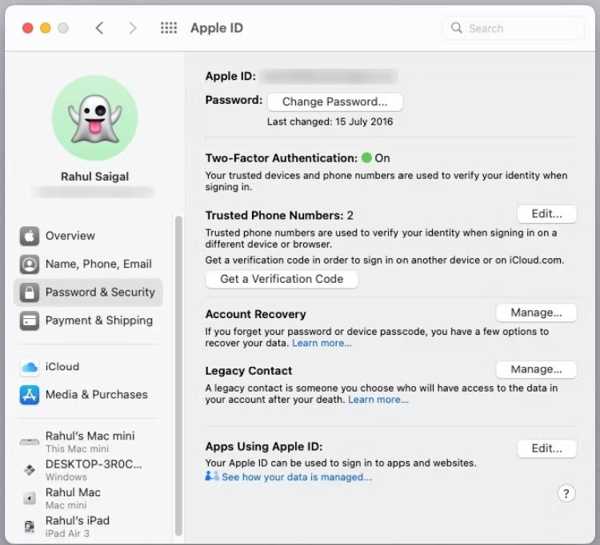
På webben
steg 1 Besök Apples iForgot-webbplats, ange ditt Apple-ID och klicka Fortsätta.
steg 2 Ange ditt tillhörande telefonnummer och klicka Fortsätta.
steg 3 Sedan kommer du att bli ombedd att välja en betrodd enhet om du aktiverade 2FA. Välj en lämplig, så får enheten Återställ lösenord meddelande.
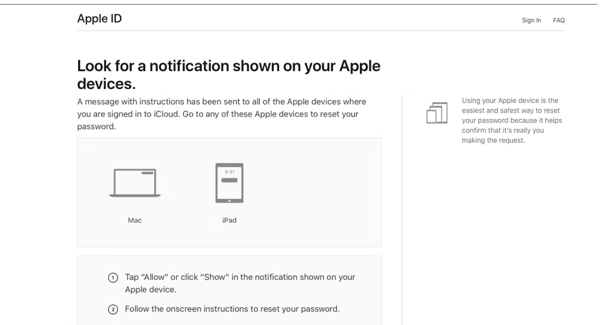
steg 4 Tryck Tillåt i meddelandet anger du enhetens lösenord eller Mac-administratörslösenord och klickar Fortsätta. Ange sedan ett nytt lösenord och bekräfta ändringen.
Sätt 4: Så här återställer du iCloud-lösenordet med Apple Support App
Sedan iOS 12 har Apple introducerat Apple Support-appen för att återställa ditt glömda iCloud-lösenord på en annan iOS-enhet. Det betyder att du kan slutföra jobbet utan att behöva komma åt din iPhone eller iPad.
steg 1 Kör Apple Support-appen på din väns eller familjemedlems iPhone eller iPad. Den kan laddas ner från App Store.
steg 2 Tryck Produkter längst upp till vänster, välj Fler produkter, och knacka på Apple-ID.
steg 3 Klicka Glömt Apple ID-lösenord, och knacka på Kom igång under Återställ ditt lösenord.

steg 4 Välja Ett annat Apple-ID på nästa skärm och tryck på Fortsätta.
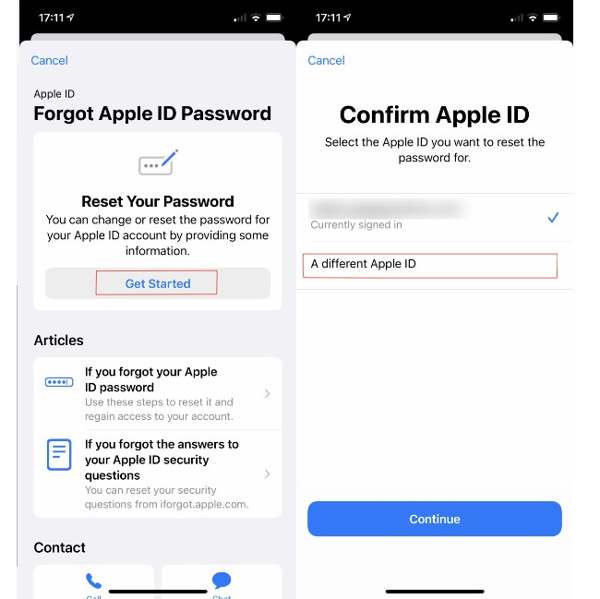
steg 5 Ange ditt Apple-ID, ange ditt betrodda telefonnummer och följ instruktionerna för att återställa ditt glömda iCloud-lösenord.
del 3: Bästa praxis och säkerhetsöverväganden
1. Ta bort glömt iCloud-lösenord och Apple-ID
I själva verket är lösenordet för ditt iCloud-konto detsamma som ditt Apple-ID, så när du glömmer ditt iCloud-lösenord kan du inte logga ut från ditt ursprungliga Apple-ID och komma åt någon Apple-tjänst. För att åtgärda det här knotiga problemet måste du ta bort ditt glömda iCloud-lösenord och Apple-ID med ett pålitligt program: Apeaksoft iOS Unlocker.


4,000,000 + Nedladdningar
Ett klick för att ta bort iCloud-lösenord och Apple-ID
Om du glömmer ditt iCloud-lösenord medan din iPhone är tillgänglig kan du ta bort Apple-ID och återskapa ett nytt iCloud-lösenord och Apple-ID.
steg 1 Installera Apple ID unlocker
Ladda ner och installera den bästa iCloud-upplåsningsmjukvaran på din PC. Det finns en annan version för Mac-användare. Välj sedan Ta bort Apple ID läge för att gå vidare.
steg 2 Anslut till din iPhone
Anslut din iPhone till din dator med en Lightning-kabel. Klicka på Start-knappen när din enhet har upptäckts.

steg 3 Lås upp iCloud
Om Find My är inaktiverat på din iPhone låser programvaran upp iCloud omedelbart.
Om din iPhone kör iOS 11.3 eller tidigare med Hitta mitt aktiverat, gå till Inställningar app, välj Återställa, och knacka på Återställ alla inställningar. Sedan kommer iCloud-upplåsaren att göra resten av jobbet.
Om din iPhone kör iOS 11.4 eller senare med Find My aktiverat, se till att aktivera tvåfaktorsautentisering. Inmatning 0000 och klicka Bekräfta. Kontrollera din iOS-enhetsinformation och tryck Start för att ladda ner firmware. Nästa, inmatning 0000 igen och klicka Lås för att börja låsa upp iCloud.

Hur man tar bort iCloud Lock
Om du glömmer ditt iCloud-lösenord och inte kan konfigurera din iPhone på grund av aktiveringslåset, bör du kringgå iCloud-låset först.
steg 1 Installera iCloud unlocker
Ladda ner och starta det lättanvända iCloud-lock-förbikopplingsprogrammet på din dator. Klicka sedan på Bypass iCloud-aktiveringslås att börja.
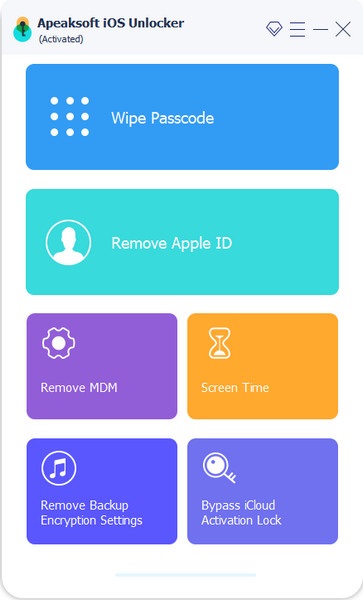
steg 2 Anslut till din iPhone
Anslut din låsta iPhone till din dator med en Lightning-kabel. Läs varningarna och klicka på Start knapp.
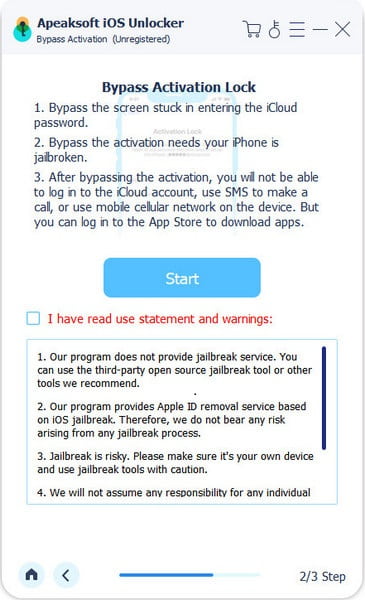
steg 3 jailbreak iOS
Om din iPhone är jailbroken klickar du på Nästa knappen direkt för att börja kringgå iCloud-låset.
Om inte kan du klicka på Handledning för iOS Jailbreak för att lära dig hur du jailbreakar din iPhone.
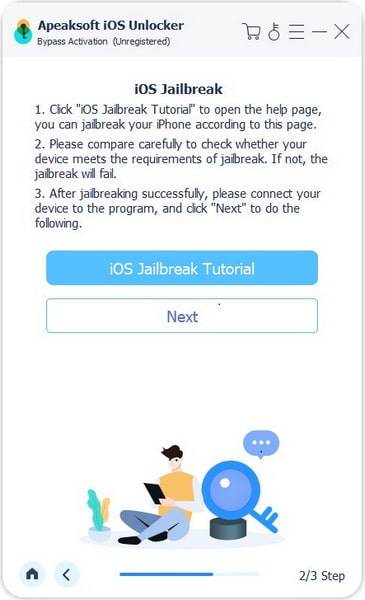
steg 4 Ta bort ICloud-aktiveringslås
Se till att din iPhone är jailbreakad. Välj sedan Börja förbigå aktivering. för att tillåta programvaran att kringgå ditt aktiveringslås.
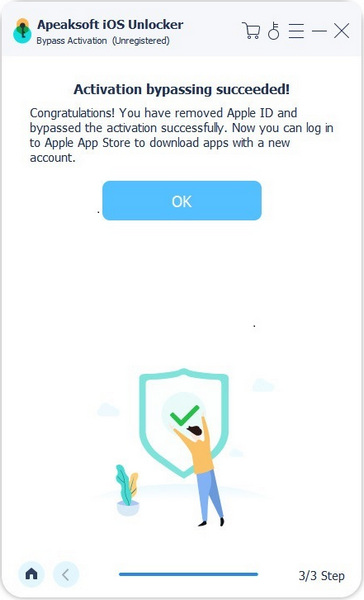
2. Hantera ditt iPhone-lösenord
Ditt iCloud-lösenord är så viktigt att du inte kan använda dina Apple-enheter efter att du har glömt det. Därför bör ditt iCloud-lösenord inte bara vara span class="fontBold" utan också minnesvärt. Ett iCloud-lösenord bör ha siffror, versaler och symboler. Experters rekommendation är att använda långa lösenord, till exempel sex ord. Dessutom bör specialtecken distribueras på ett sätt som är lätt att komma ihåg.
Dessutom samlar vi in ytterligare återställningsinformation för framtiden:
1. Återställningsnycklar. Apple återinförde återställningsnycklar när iOS 14 släpptes. Du kan ställa in det på din Apple-enhet och återställa ditt iCloud-lösenord med det.
2. Kontakter för kontoåterställning. Den är tillgänglig för iOS 15 och senare. När du har lagt till kontoåterställningskontakter kan du skapa en engångsverifieringskod när du återställer ditt iCloud-lösenord.
3. Använd en lösenordshanterare från tredje part. imyPass iPhone Password Manager, till exempel, hjälper dig att hantera och säkerhetskopiera alla lösenord på din iOS-enhet inklusive iCloud-lösenordet.

Huvudfunktioner i imyPass iPhone Password Manager
1. Visa alla lösenord på din iPhone eller iPad.
2. Stöd iCloud, Apple ID, Wi-Fi-konton, etc.
3. Säkerhetskopiera dina lösenord till din dator.
4. Kompatibel med de senaste versionerna av iOS.
Del 4. Vanliga frågor om iCloud-lösenord
Är mitt iCloud-lösenord detsamma som Apple ID?
Även om vi använder iCloud- och Apple ID-termer är de samma sak. Faktum är att du loggar in på iCloud med ditt Apple-ID och lösenord. Du kan lära dig mer om Apple ID VS iCloud här.
Vad är lösenordskravet för iCloud?
Ett iCloud- eller Apple ID-lösenord bör innehålla minst 8 tecken, som täcker gemener, siffror och symboler.
Hur håller jag mitt iCloud-lösenord privat?
För att hålla ditt iCloud-lösenord säkert bör du aldrig dela det, dina verifieringskoder eller säkerhetsdetaljer med någon.
Slutsats
Nu borde du förstå vad du kan göra när du glöm ditt iCloud-lösenord och andra tips. Du kan välja en lämplig metod och följa vår demonstration för att återställa eller återställa ditt lösenord på din enhet, online eller på en annan iOS-enhet. För att undvika att glömma ditt lösenord igen är det nödvändigt att säkerhetskopiera ditt lösenord med hjälp av lösenordshanteraren eller säkerhetskopieringsverktyg. Fler frågor? Skriv ner dem.




